点击“计数(不同)(用户代码)(2)”标记卡,对右边的图形进行操作,标记图形选择“条形图”,并将“性别”放入【颜色】框中,如图10-3-3所示。
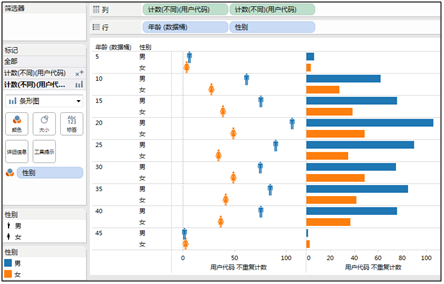
图10-3-3 设置“性别”图形
最后将两张图合并。选中列中第二个“用户代码”,右击选择【双轴】。合并结果如图10-3-4所示。
![E(D_]DZ]M{)EB%NKLZ[8EJ9.png E(D_]DZ]M{)EB%NKLZ[8EJ9.png](https://bbs-pic.datacourse.cn/forum/201510/27/121153ysyyyhjkw6tylyyy.png)
图10-3-4 合并“年龄”和“性别”后效果图
2.制作“类型细分”视图 在这一部分,我们将使用条形图并结合颜色筛选的方法来展示各个分段持续时间的记录数的分布情况,其操作步骤如下。 新建一张工作表,进行类型细分。 将“持续时间(秒)”离散化。右击度量列表中的字段“持续时间(秒)”,选择【创建】-【数据桶】,设置如图10-3-5所示。
![[9EP]71X)5Y@UEKWNCP_9@S.png [9EP]71X)5Y@UEKWNCP_9@S.png](https://bbs-pic.datacourse.cn/forum/201510/27/121155y4gngznslgytrggt.png)
图10-3-5 创建级“持续时间(秒)”
创造新字段“界限类型”:右击维度列表中的字段“类型”,选择【创建计算字段】,其设置如图10-3-6所示。
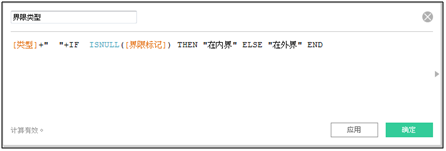
图10-3-6 创建计算字段“界限类型”
将“持续时间(秒)(数据桶)”放入【列】中,“记录数”放入【行】中。 将“界限类型”放入【颜色】框中,结果如图10-3-7所示。
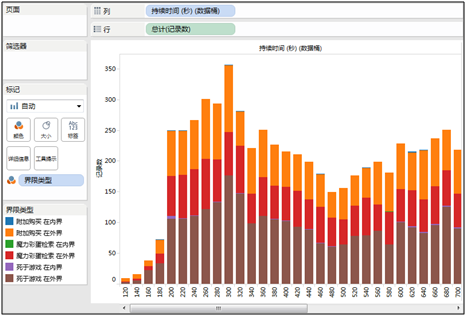
图10-3-7“类型细分”视图 3.制作“游戏进程分析”视图 在这一部分,我们将通过折线图和散点图来分析游戏的生命损耗情况。这里将给出每天的汇总值,其操作步骤如下。 新建一张工作表,进行游戏进程分析。 将“日期”放入【列】中,并右键单击选择连续类型【日】。 “记录数”和“生命损耗”均放入【行】。对视图中两个标记分别进行设置,步骤如下。 先对上边的“记录数”标记进行操作,选择标记卡中的“总计(记录数)”,将标记类型选择【线】,颜色选择黑色。 添加趋势线。右击视图区任意位置,选择【趋势线】-【显示趋势线】,再右击趋势线选择【设置格式】,将其设为虚线,颜色为黑色,如图10-3-8所示。
![TI$T%3GN(A(JE}0$]K0R12O.png TI$T%3GN(A(JE}0$]K0R12O.png](https://bbs-pic.datacourse.cn/forum/201510/27/121358b24jhzbiyx02xxbx.png)
图10-3-8 “记录数”标记设置
对下边的“生命损耗”标记进行操作,选择标记卡中的“总计(生命损耗)”,标记类型选择【圆】,并将【界限类型】放入【颜色】框中; 添加趋势线。将“界限类型”和“显示置信区间”前边的钩去掉,点击“确定”按钮。如图10-3-9所示。
4.制作“区域分析”视图
在这一部分,我们将制作两张地图,来展示各类客户的分布情况,最终将把两张地图合并到一张地图上,其操作步骤如下。 新建一张工作表,进行界限类型的区域分析。 右击【维度】列表中的“省级”,将其角色设为“省/市/自治区”。 双击“省级”字段,生成一张地图,再次将“纬度(生成)”放入【行】中并置于第一个“纬度(生成)”的右侧,如图10-3-10所示。 分别对两张图形进行设置,其操作步骤如下。 先对“纬度(生成)”标记进行操作,将“省级”放入【颜色】框中,标记类型选择“已填充地图”,如图10-3-11所示。
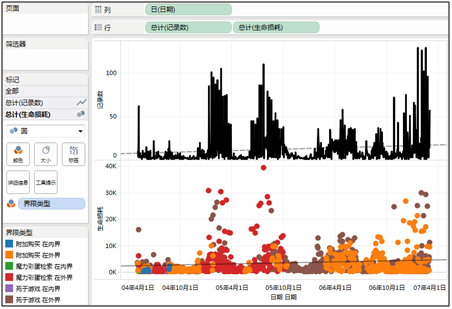
图10-3-9 “生命损耗”标记设置
| ![AJXM%DSG3I]3YGG)LBSDE.png AJXM%DSG3I]3YGG)LBSDE.png](https://bbs-pic.datacourse.cn/forum/201510/27/115054k1tchuer8rrt8778.png)




 雷达卡
雷达卡












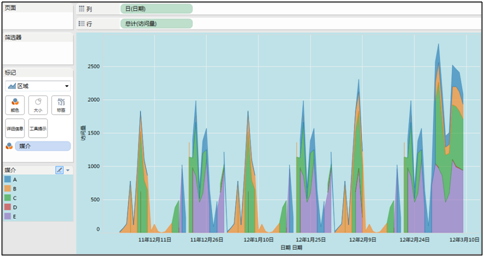
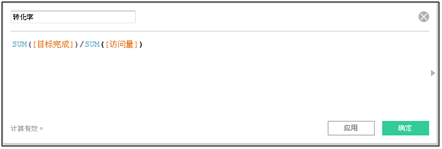
![6FW0(OIM0V_SE5{L]JSK@0W.png 6FW0(OIM0V_SE5{L]JSK@0W.png](https://bbs-pic.datacourse.cn/forum/201510/27/115058rq9l9lmilmdak9s0.png)
![SA(74YT8U9]HVZ_(}2LW]%7.png SA(74YT8U9]HVZ_(}2LW]%7.png](https://bbs-pic.datacourse.cn/forum/201510/27/1156307ac069mmq1gcjgwl.png)
 阅读权限+下载200次/日+产品折扣+免费数据库+免费广告+人才库+海量论坛币
阅读权限+下载200次/日+产品折扣+免费数据库+免费广告+人才库+海量论坛币 阅读权限+下载40次/日+产品折扣+免费数据库+海量论坛币
阅读权限+下载40次/日+产品折扣+免费数据库+海量论坛币 提升卡
提升卡 置顶卡
置顶卡 沉默卡
沉默卡 变色卡
变色卡 抢沙发
抢沙发 千斤顶
千斤顶 显身卡
显身卡
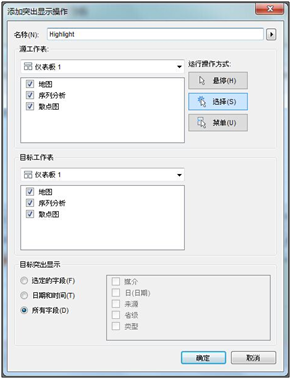
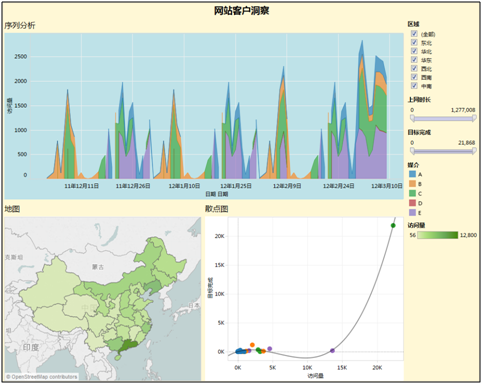
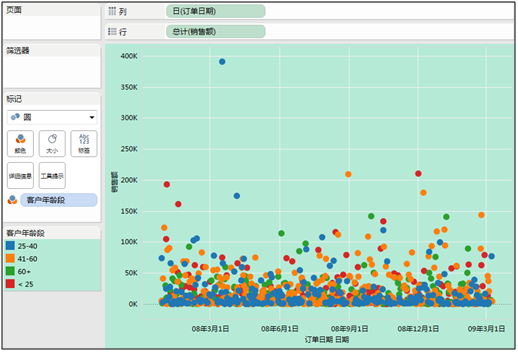
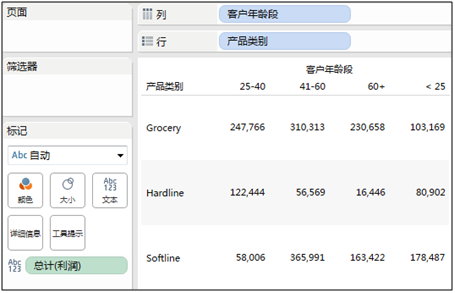
![QK$GR57M(%@)MBKW]`J44UC.png QK$GR57M(%@)MBKW]`J44UC.png](https://bbs-pic.datacourse.cn/forum/201510/27/120021vr54vmlk5v1gt1fo.png)
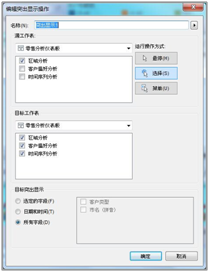
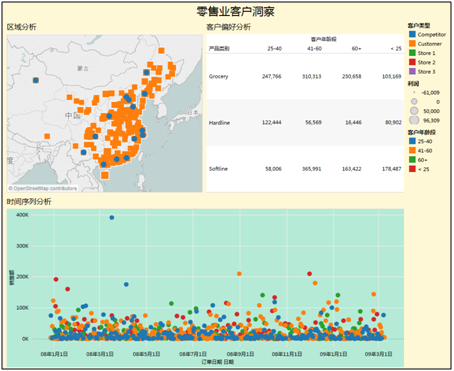
![RMNX~08MHKW8]H~FV5V~T5E.png RMNX~08MHKW8]H~FV5V~T5E.png](https://bbs-pic.datacourse.cn/forum/201510/27/120322ffeerf02cfxr00ro.png)
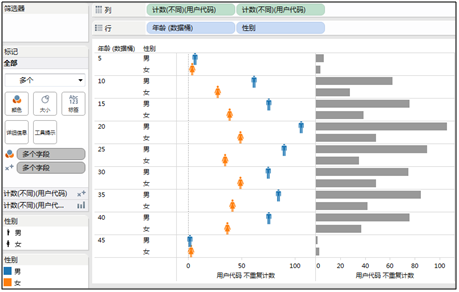
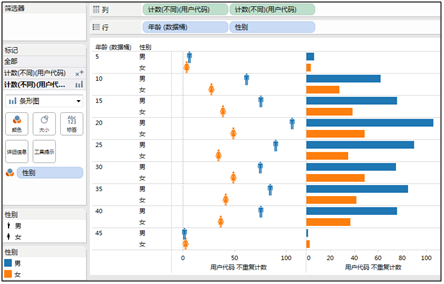
![E(D_]DZ]M{)EB%NKLZ[8EJ9.png E(D_]DZ]M{)EB%NKLZ[8EJ9.png](https://bbs-pic.datacourse.cn/forum/201510/27/121153ysyyyhjkw6tylyyy.png)
![[9EP]71X)5Y@UEKWNCP_9@S.png [9EP]71X)5Y@UEKWNCP_9@S.png](https://bbs-pic.datacourse.cn/forum/201510/27/121155y4gngznslgytrggt.png)
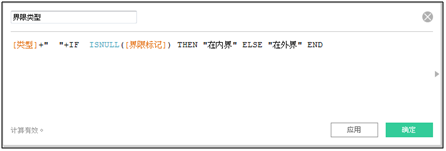
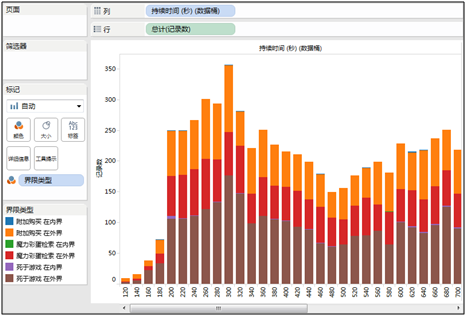
![TI$T%3GN(A(JE}0$]K0R12O.png TI$T%3GN(A(JE}0$]K0R12O.png](https://bbs-pic.datacourse.cn/forum/201510/27/121358b24jhzbiyx02xxbx.png)
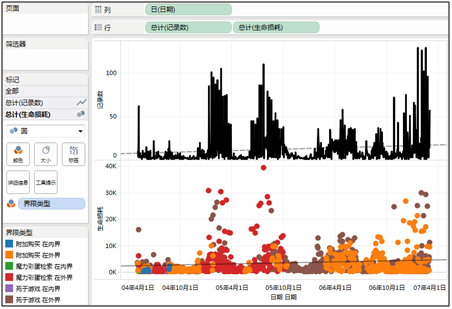
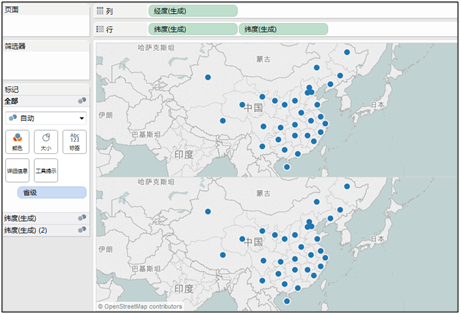
![}_QHKM4{7KK]6UJRRY)`M%E.png }_QHKM4{7KK]6UJRRY)`M%E.png](https://bbs-pic.datacourse.cn/forum/201510/27/134950ym5u8oo8urspw5jp.png)
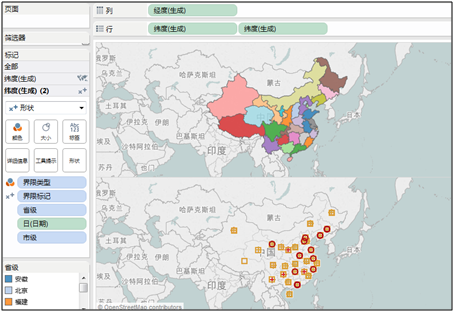
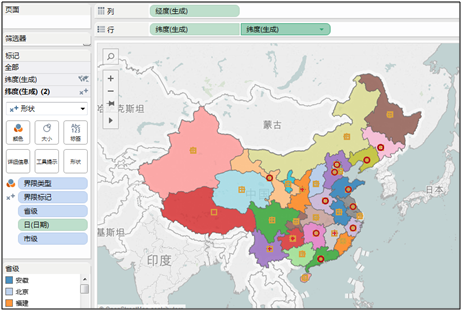
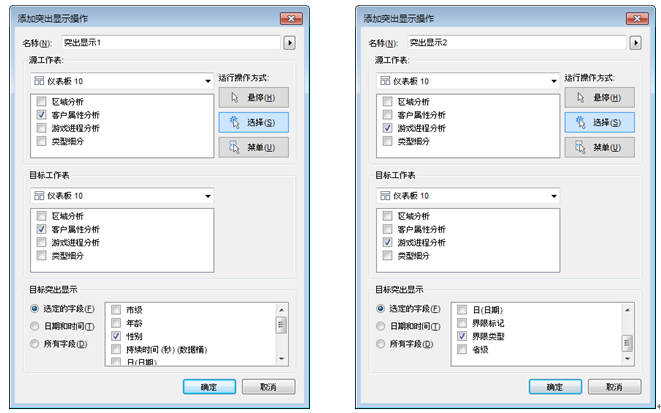
![JRQ%RLE41T(6AG2]S0}81MY.png JRQ%RLE41T(6AG2]S0}81MY.png](https://bbs-pic.datacourse.cn/forum/201510/27/1354503pmnh4n8mttktn26.png)








 京公网安备 11010802022788号
京公网安备 11010802022788号







